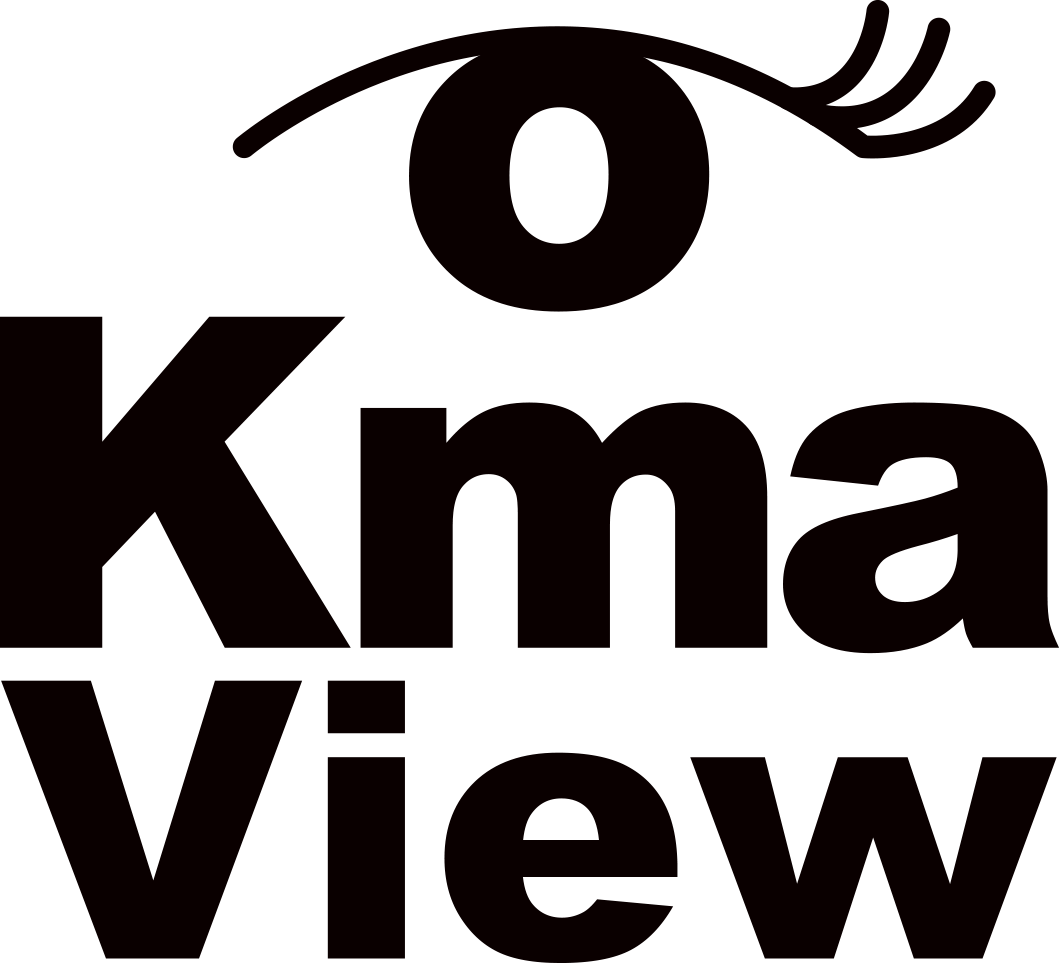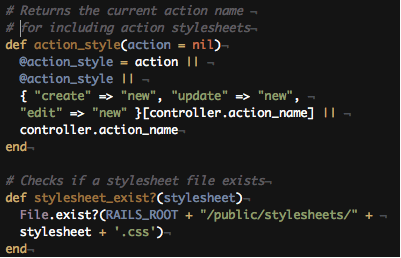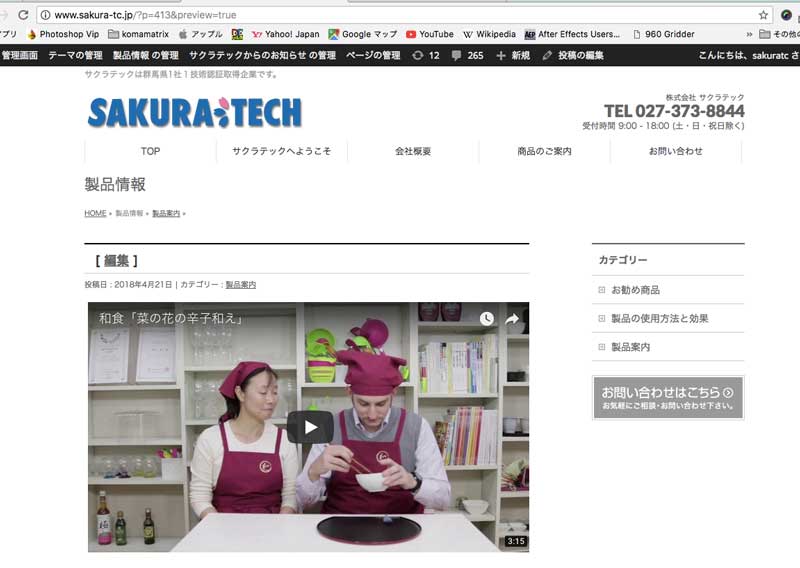Adobe Illustratorにチャレンジ vol 1
>>> Illustratorで名刺を作ろう!
今回はIllustratorで名刺をつくってみたいと思います。海外サイトではこんなに楽しい名刺のつくり方が公開されています。英語版だとわかりづらいので早速日本語で、さらに簡単に解説していきたいと思います。この名刺、実はデザインの必須要素が盛り込まれているチュートリアル!初心者のみならずデザイナーの人も勉強になると思うので紹介します。
本家サイトはこちら↓
Create a Fun Print-Ready Doodled Business Card Design
<1> Illustratorの設定をしましょう。上の写真のようにカスタムサイズで設定します。裁ち落としの設定も忘れずに!
<2>設定が終わったらreturnキーを押すとアートボード画面に変わります。
<3>メニューの表示から定規を表示し、写真のようにガイドラインを裁ち落としに合わせる
<4>ガイドラインのロックを解除し左下角をドラッグし縦・横のガイドラインを選択する。
<5>メニューのオブジェクトから変形→移動を選択し上写真のように設定する。
<6>ガイドラインが写真のように移動したら成功!
<7>ツールバーの長方形ツールを選択し5mm×5mmの正方形(線・塗り/なし)を作成しセンターに線(線/C30 M20 塗り/なし)を作成する
<8>作成したオブジェクトをスウォッチに登録する。
<9>スウォッチに登録したラインを選択し長方形を作成する。
<10>ガイドラインと作成したラインに沿って文字を配置する。
|デザインポイント!|
はじめに文字の位置を決定することで全体のバランスが取りやすくなり周囲にいろいろなものをレイアウトしてもデザインを崩すことなくキマる!
<11>あとは周囲にいろいろなイラストを落書き風に配置してみよう〜
|デザインポイント!|
背景のラインよりちょっと濃い目のカラー1色で描くと結構テキトーなイラストでもデザインっぽくおしゃれに見えます。カラーの組み合わせは、文字/黒×イラスト/ブルー・グリーンなどのさわやかな色がおすすめ!